۱۵ ترفند برای بهبود وبگردی در گوشیهای هوشمند

بیشتر کاربران از کامپیوترهای شخصی استفاده نمیکنند و عمدهی وب گردی آنها از طریق گوشیها انجام میشود و روزبهروز شاهد افزایش این آمار هستیم. با توجه به این موضوع، در این مطلب قصد داریم به ترفندهایی بپردازیم که وب گردی با گوشیها را به تجربهی لذتبخشتری تبدیل میکنند.
در این مطلب به ترفندهای مربوط به سه مرورگر مهم اشاره میکنیم ولی باید بگوییم که به غیر از این موارد، میتوان به مرورگرهای جذاب دیگری هم اشاره کرد؛ بهعنوان مثال اپرا طرفداران پروپاقرص زیادی دارید، Brave از تعداد زیادی مشخصه مربوط به حفظ حریم خصوصی بهره میبرد و مرورگر Kiwi هم به شما اجازه میدهد از افزونههای گوگل کروم در گوشی خود بهره ببرید.
گوگل کروم
جستجو از طریق صدا
به جای اینکه از کیبورد مجازی کوچک خود استفاده کنید، برای جستجو کردن در محیط وب از صدای خود کمک بگیرید. برای این کار، در محیط اصلی گوگل کروم در سمت راست بخش جستجو، بر آیکون میکروفون ضربه بزنید و عبارت موردنظر را بیان کنید. در ضمن مانند گوگل اسیستنت هم میتوانید انواع و اقسام سؤالات را مطرح کنید.
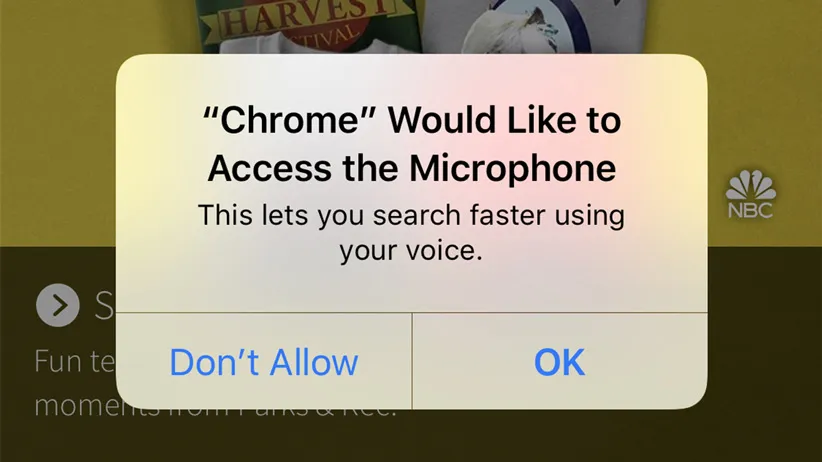
فعالسازی حالت مطالعه
در نوار آدرس عبارت chrome://flags را وارد و Reader Mode triggering را بر گزینه Always تنظیم کنید تا هنگام وب گردی گزینه Show simplified view نمایش داده شود؛ این قابلیت میتواند صفحات وب را سادهتر نمایش دهد. باید خاطرنشان کنیم که این قابلیت همیشه عملکرد بینقصی ندارد و در ضمن تنها برای اندروید ارائه شده است.
وب گردی با ژستهای حرکتی
این قابلیت مختص iOS است؛ ابتدا انگشت خود را از بالای نمایشگر به پایین بکشانید و سپس برای بارگذاری مجدد، افزودن تبهای جدید و یا بستن آنها، میتوانید انگشت خود را به سمت راست و چپ حرکت دهید. همچنین برای حرکت به عقب و جلو هم میتوانید از حاشیههای راست و چپ نمایشگر سوایپ کنید.
کاهش مصرف اینترنت
گوگل کروم از جمله مرورگرهایی است که با بهرهگیری از آن میتوانید برای وب گردی حجم اینترنت کمتری را مصرف کنید. برای این کار، در اندروید به بخش تنظیمات این مرورگر مراجعه کنید و گزینهی Data Saver را پیدا کنید. در نسخهی iOS هم باید به گزینهی Bandwidth سر بزنید.
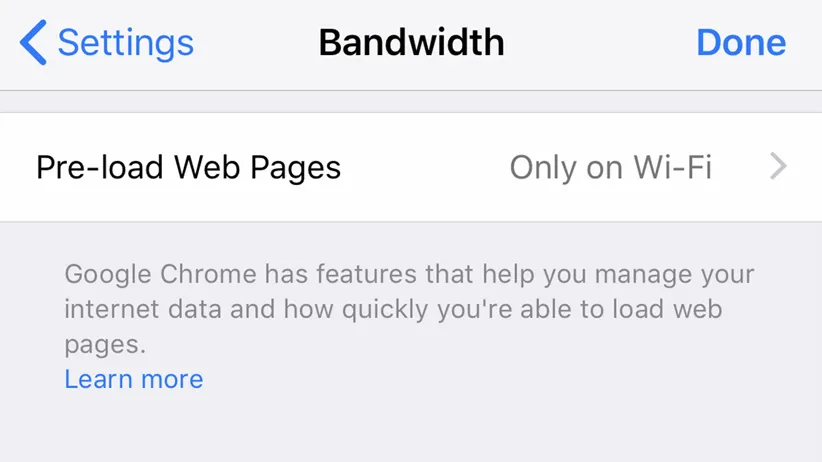
حرکت سریعتر بین تبها
در گوشیها به دلیل فضای بسیار کمتری که نسبت به کامپیوترها دارند، مدیریت تبها هم سختتر است. اما با بهرهگیری از یک ترفند این موضوع سادهتر میشود؛ با سوایپ به سمت راست و چپ بر نوار آدرس گوگل کروم، بهراحتی میتوانید بین تبهای باز شده حرکت کنید و در اندروید و iOS میتوانید از این قابلیت بهره ببرید. در اندروید هم با سوایپ به سمت پایین بر نوار آدرس، تبهای باز شده نمایش داده میشوند.
بیشتر بخوانید: چرا مرورگر گوگل کروم حجم زیادی از حافظه رم را اشغال میکند؟
سافاری
مشاهده تاریخچه فعالیت
بخش عمده وب گردی شامل مراجعه به بخشهایی است که مثلاً چند دقیقه قبل در آنجا بودهاید و اگرچه همواره میتوان از دکمه بازگشت استفاده کرد، ولی برای این موضوع میتوانید از یک ترفند دیگر هم استفاده کنید؛ با فشار طولانی بر دکمه بازگشت، تاریخچه فعالیتهای اخیر شما در سافاری نمایش داده میشود و به راحتی میتوانید صفحه موردنظر را پیدا کنید.
مدیریت آسانتر تبها
حالا که صحبت از فشارهای طولانی بر نمایشگر شد، همین ترفند را میتوانید بر گزینه تب (سمت راست پایین) اجرا کنید. با فشار طولانی بر این بخش، چند گزینه به نمایش درمیآید که به شما اجازه میدهد تمام تبها را ببندید، تب فعلی را ببندید، یک تب خصوصی یا معمولی جدید باز کنید. با فشار معمولی بر این گزینه هم تمام تبهای باز شده به نمایش درمیآیند.
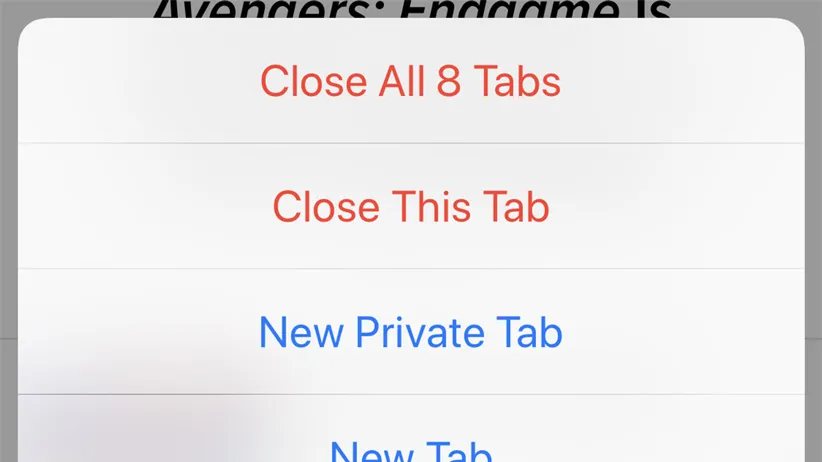
جستجوی متنی در صفحه
در مرورگر سافاری iOS بهراحتی میتوان عبارت متنی را در صفحات وب پیدا کرد. ابتدا بر نوار آدرس ضربه بزنید، عبارت موردنظر خود را تایپ کنید، به سمت پایین اسکرول کنید و با این کار میتوانید بخش On This Page را پیدا کنید. با ضربه بر آن، نتایج جستجو در صفحه فعلی نمایش داده میشود.
جستجو بین تبها
اگر از آیفون استفاده میکنید، احتمالاً تا حالا با گزینه جستجو بین تبها در سافاری برخورد نداشتهاید زیرا این گزینه فقط در حالت افقی نمایشگر پدیدار میشود (برای آیپد همواره قابل رؤیت است). برای مشاهده آن، ابتدا بر گزینه تب در پایین سمت راست رابط کاربری کلیک کنید، سپس بعد از غیرفعال کردن قفل چرخش نمایشگر، آیفون را بهصورت افقی در دست بگیرید.
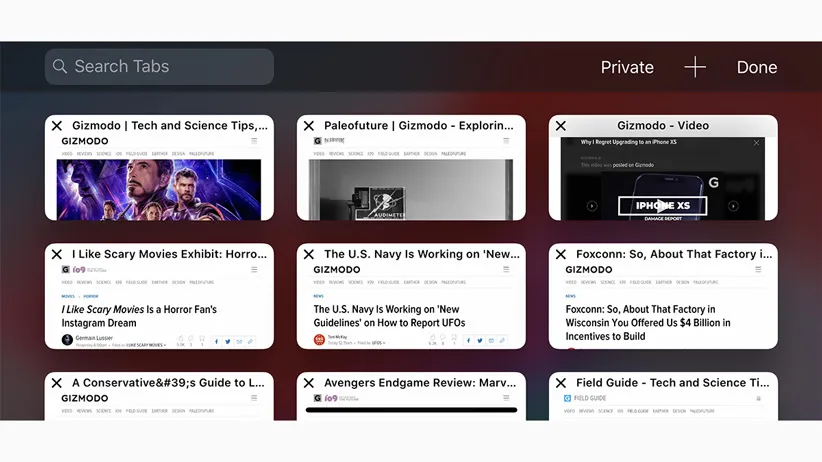
افزایش سرعت جستجو یا صرفهجویی در مصرف اینترنت
در تنظیمات iOS به بخش سافاری مراجعه کنید و در این بخش میتوانید گزینهای تحت عنوان Preload Top Hit را مشاهده کنید. اگر این گزینه فعال باشد، هنگام جستجو در وب، اولین گزینه به نمایش درآمده از قبل بارگذاری میشود و اگر میخواهید در مصرف اینترنت صرفهجویی کنید، این گزینه را غیرفعال کنید.
بیشتر بخوانید: ترفندهایی برای استفاده حرفهای از بوکمارک مرورگرها
فایرفاکس
محافظت از گذرواژهها
مانند دیگر مرورگرها، فایرفاکس هم میتواند اطلاعات مربوط به لاگین اکانتهای مختلف شما را به خاطر بسپارد. اگر مثلاً گاهی اوقات دیگر افراد به گوشی شما دسترسی دارند و نمیخواهید به چنین اطلاعاتی دست پیدا کنند، میتوانید برای این موارد یک گذرواژه اصلی انتخاب کنید. برای این منظور، در اندروید در بخش تنظیمات فایرفاکس به Privacy سر بزنید و در iOS به بخش Face ID & Passcode مراجعه کنید.
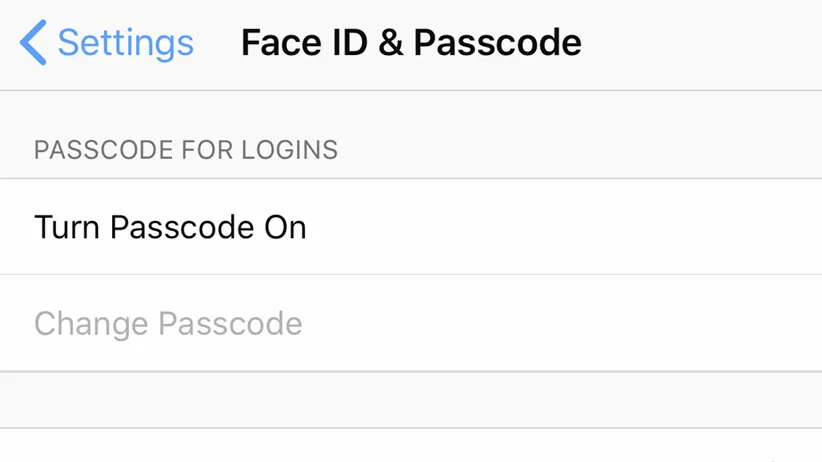
جستجو در تمام سایتها
فایرفاکس میتواند تمام سایتها را بهعنوان موتور جستجو انتخاب کند و با این کار میتوانید تجربه وب گردی خود را بهبود ببخشید. برای این کار، وقتی که در سایت موردنظر حضور دارید، بر بخش جستجوی مرورگر ضربه بزنید و انگشت خود را نگه دارید و در نهایت گزینهی Add Search Engine را انتخاب کنید. در iOS هم بر بخش جستجو ضربه بزنید و بعد از ضربه بر آیکون ذرهبین، میتوانید سایت مذکور را بهعنوان یک موتور جستجو انتخاب کنید.
بهرهگیری از افزونهها
یکی از مهمترین مزایای استفاده از فایرفاکس، وجود انواع و اقسام افزونهها است که تجربه وب گردی را لذتبخشتر میکنند و خوشبختانه بسیاری از آنها برای نسخه موبایل هم ارائه شدهاند؛ البته باید بگوییم که در حال حاضر تنها کاربران اندروید میتوانند از این افزونهها بهره ببرند و برای مشاهده و نصب آنها، در منوی اصلی بر گزینه Add-ons و سپس Browse all Firefox Add-ons ضربه بزنید.
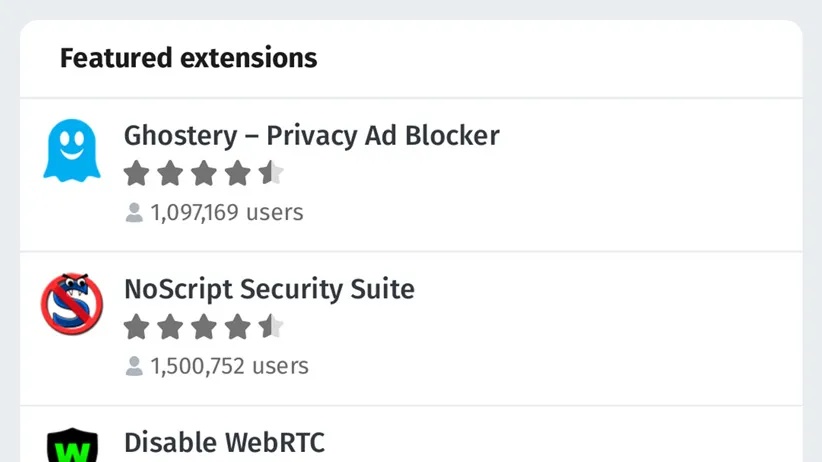
فعال کردن حالت تاریک
اگرچه افزونههای فایرفاکس تنها برای نسخه اندروید ارائه شدهاند، ولی از طرفی دیگر فعلاً تنها نسخه iOS از حالت تاریک بهره میبرد. برای بهرهگیری از این حالت جذاب، در منوی اصلی مرورگر بر گزینه Enable Night Mode ضربه بزنید.
شخصیسازی صفحه اصلی
فایرفاکس در مقایسه با دیگر مرورگرها، برای شخصیسازی صفحه اصلی یا Home Page، امکانات بیشتری را در اختیار کاربر قرار میدهد. برای تغییر این بخش از مرورگر، در اندروید در بخش تنظیمات فایرفاکس به General و سپس Home مراجعه کنید و در iOS در قسمت تنظیمات با سر زدن به بخش Home میتوانید چنین کاری را انجام دهید.
بیشتر بخوانید: ۱۰ افزونه برتر برای افزایش سرعت وبگردی
منبع: Gizmodo

